Índice
DESCUBRE ESTOS 4 SÚPER ATAJOS DE EXCEL
En el mundo empresarial de hoy en día, donde el tiempo es un recurso valioso y la eficiencia es fundamental, dominar las herramientas de productividad es esencial para el éxito. Entre estas herramientas, Microsoft Excel se destaca como una de las más poderosas y versátiles para la gestión y análisis de datos. Sin embargo, incluso los usuarios experimentados pueden encontrar que sus tareas cotidianas en Excel consumen más tiempo del necesario.
Es por eso que, en este artículo, nos enfocaremos en mejorar tu eficiencia y aumentar tu productividad en Excel mediante el dominio de cuatro súper atajos. Desde la rápida autocompletación de datos hasta la selección instantánea de grandes conjuntos de datos, estos atajos te permitirán trabajar de manera más inteligente y ágil, liberando tiempo para centrarte en las decisiones importantes y estratégicas de tu negocio.
Sigue leyendo para descubrir cómo estos simples, pero 4 súper atajos pueden transformar tu forma de trabajar en Excel.
1. AUTOCOMPLETAR
Uno de los atajos más simples pero poderosos de Excel es el autocompletar. Esta función inteligente puede ahorrarte una cantidad considerable de tiempo, especialmente cuando trabajas con datos repetitivos.
Para usar el autocompletar, simplemente:
a. Escribe la entrada inicial en la celda deseada.
b. Presiona «Enter» para confirmar la entrada.
c. Haz clic en la celda con la entrada que deseas copiar.
d. Localiza el pequeño cuadrado negro en la esquina inferior derecha de la celda seleccionada.
e. Mantén presionado el botón izquierdo del ratón y arrastra hacia abajo (o hacia la derecha) para llenar las celdas adyacentes con la secuencia correspondiente.
f. Suelta el botón del ratón para completar la acción. Excel detectará automáticamente el patrón y completará las celdas restantes de manera inteligente.
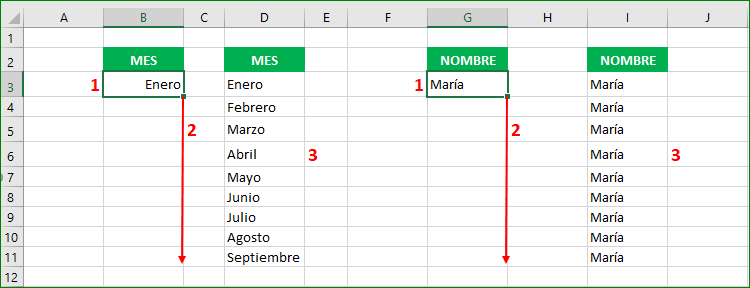
2. ACCESO RÁPIDO A FÓRMULAS
Excel es conocido por su capacidad para realizar cálculos complejos de manera rápida y eficiente. Sin embargo, a menudo resulta tedioso tener que escribir fórmulas largas una y otra vez. Aquí es donde entra en juego el acceso rápido a fórmulas.
En lugar de escribir manualmente las funciones, puedes acceder rápidamente a ellas utilizando la barra de fórmulas:
a. En la celda donde deseas ingresar la fórmula, escribe el signo igual («=»).
b. Después del signo igual, comienza a escribir el nombre de la función que deseas utilizar, como «SUMA» o «PROMEDIO».
c. Una vez que hayas escrito parte del nombre de la función, presiona «Tab» para seleccionar la función deseada de la lista desplegable.
d. Completa los argumentos de la función según sea necesario y presiona «Enter» para confirmar la fórmula. Esto te permitirá completar la fórmula rápidamente y sin errores.
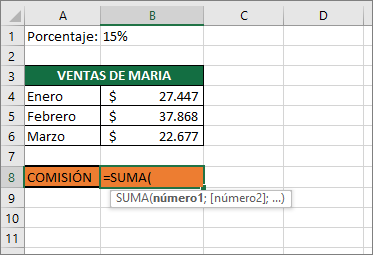
3. NAVEGACIÓN RÁPIDA ENTRE HOJAS
Cuando trabajas con múltiples hojas en una misma hoja de cálculo, la navegación puede volverse confusa y consumir mucho tiempo. Afortunadamente, Excel ofrece una manera rápida de saltar entre hojas sin tener que usar el ratón.
a. Para moverte a la hoja anterior, presiona «Ctrl» + «PgUp».
b. Para moverte a la siguiente hoja, presiona «Ctrl» + «PgDn».
c. Repite estos pasos según sea necesario para navegar rápidamente entre las hojas de tu libro de trabajo y facilitar el acceso a la información que necesitas.
4. SELECCIONAR HASTA EL FINAL
Cuando trabajas con conjuntos de datos extensos, puede resultar tedioso desplazarte hacia abajo o hacia la derecha para seleccionar todo el rango necesario. Afortunadamente, Excel ofrece un atajo simple para seleccionar rápidamente hasta el final de un conjunto de datos.
a. Para seleccionar hasta el final de una columna, coloca el cursor en la primera celda del conjunto de datos. Mantén presionadas las teclas «Ctrl» + «Shift» y presiona la tecla de la flecha hacia abajo («↓»).
b. Para seleccionar hasta el final de una fila, coloca el cursor en la primera celda del conjunto de datos. Mantén presionadas las teclas «Ctrl» + «Shift» y presiona la tecla de la flecha hacia la derecha («→»).
c. Suelta las teclas «Ctrl» + «Shift» cuando hayas seleccionado el rango deseado.
Este atajo te permitirá seleccionar rápidamente grandes conjuntos de datos sin tener que desplazarte manualmente.
Si quieres aprender más sobre cómo seleccionar rápidamente filas y columnas visita: SELECCIONAR FILAS Y COLUMNAS
CONCLUSIÓN
Estos 4 súper atajos de Excel te ayudarán a aumentar tu productividad y a trabajar de manera más eficiente. Ya sea autocompletando datos, accediendo rápidamente a fórmulas, navegando entre hojas o seleccionando rápidamente grandes conjuntos de datos, dominar estos atajos te permitirá ahorrar tiempo y energía en tus tareas diarias de Excel. ¡Ponlos en práctica hoy y experimenta la diferencia por ti mismo!
» Si te gustan nuestros blogs, compártelo con tus amigos. Puedes seguirnos en Facebook e Instagram.
» Déjanos tu comentario al final de esta página.
» Explora más sobre nosotros directo aquí: Curso de Excel Online

